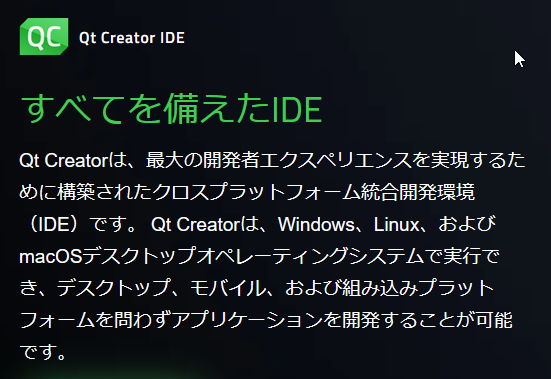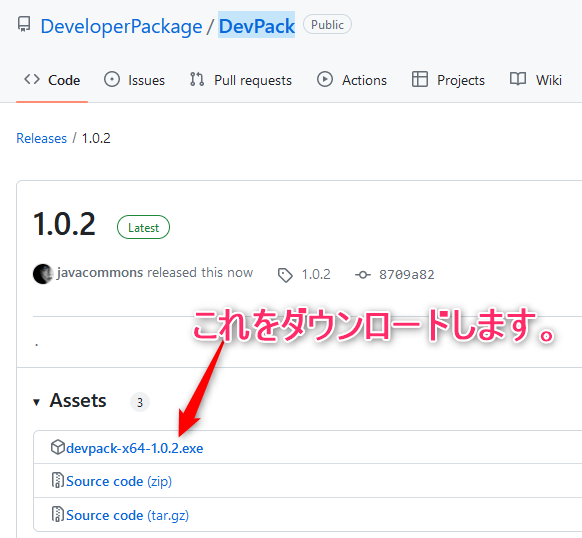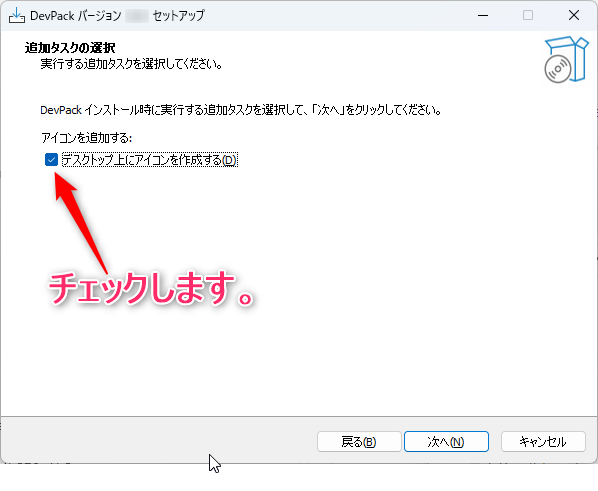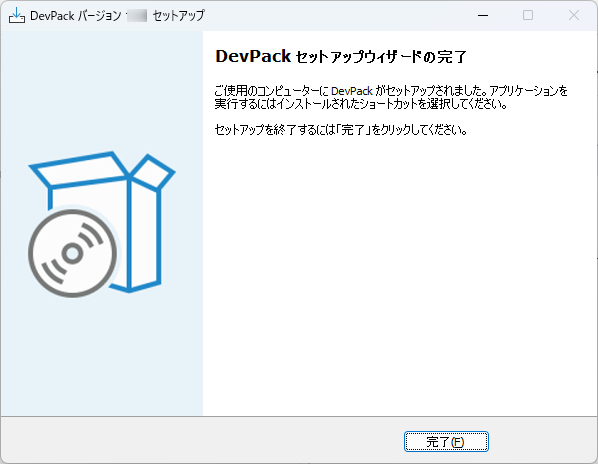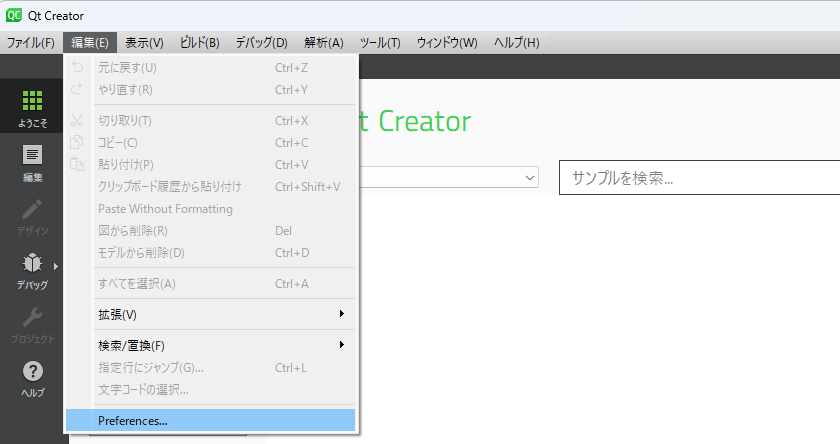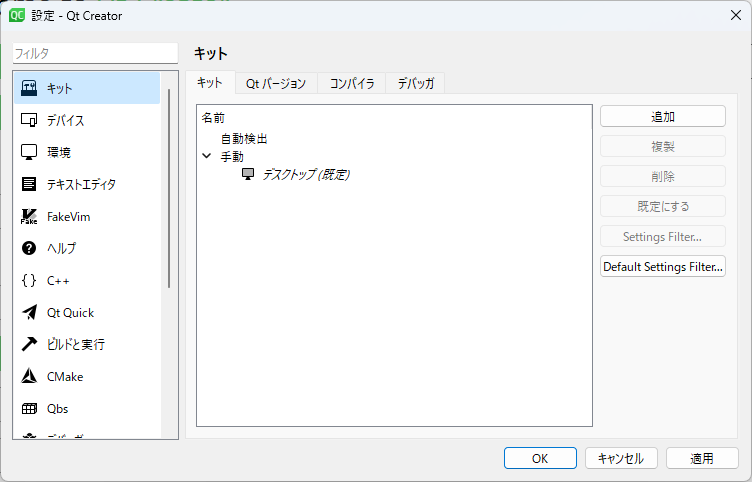WindowsでC++のコンパイル環境(IDE)をインストールする手順です。管理者権限が必要です。
QtCreator(C++ IDE)が使えるようになるとともに、gcc, g++, cmake, make, mingw32-make, ninja 等がコマンドラインから使えるようになります。
QtCreator の特長
QtCreator には以下のような優れた特徴があります。
- 高性能なエディタ
- シンタックスハイライト機能
- 文脈依存のコード補完機能
- 入力中の静的コードチェック
- GUI のデザイン機能
- 高機能なナビゲーションツール
- ファイル、クラス、メソッド、ドキュメント等への高速なアクセス
- シンボルの追跡
- ビルド、実行、デバッグ機能
- ソースコード管理ツールに対応
- プラグイン形式による拡張が可能
- クロスプラットフォームで動作するため、どのプラットフォームでも同じ操作で開発ができる
- 軽快に動作
- シンタックスハイライト機能
DevPack のダウンロード
DevPack は、QtCreator と mingw-winlibs を組み合わせて簡単にインストールできるようにしたものです。
https://github.com/DeveloperPackage/DevPack/releases/latest にアクセスします。
devpack-x64-1.0.2 の実行
インストールが終わったら、デスクトップの「QtCreator」アイコンをダブルクリックして起動できます。起動後は QtCreator のアイコンをタスクバーから右クリックしてピン止めしておくといいでしょう。
デスクトップにアイコンがない場合は、Windowsキーを押して「qtc」と入力すれば「QtCreator」のアイコンが出てくるでしょう。
QtCreator の「キット」の確認
QtCreator が起動したら「編集」⇒「Preferences」を選択します。
左のリストからキットを選択して「デスクトップ(既定)」という項目があるのを確認します。確認したら「キャンセル」で閉じます。
(興味がある人は「デスクトップ(既定)」をクリックして表示される設定項目をご覧ください)
これでインストールの確認ができました。
コマンドラインからの実行
DevPack をインストールすると C:\DevPack\mingw-winlibs\bin にパスが通って、gcc, g++, cmake, make, mingw32-make, ninja 等がコマンドラインから使えるようになります。
C:\Users\user>where g++
C:\DevPack\mingw-winlibs\bin\g++.exe
C:\Users\user>where cmake
C:\DevPack\mingw-winlibs\bin\cmake.exe
C:\Users\user>where ninja
C:\DevPack\mingw-winlibs\bin\ninja.exe
使い方に関して
使い方については以下の記事をご覧ください。
また、Visual C++ でもソースを編集したりビルドしたりする場合は以下の記事もご覧ください。
読んでいただきありがとうございました。
それでは!